هنوز به این فکر می کنید که آیا باید ویندوز 11 را ارتقا دهید؟ امروز سعی خواهیم کرد به سوالات مبرم در مورد سیستم عامل جدید پاسخ دهیم Microsoft.
تمام تنظیمات و تست ها روی لپ تاپ انجام شد Lenovo Legion 5 pro، که از طرف نمایندگی ارائه شد Lenovo در اوکراین.
Win 11 در تاریخ 5 اکتبر 2021 به نمایش درآمد. با این حال، مثل همیشه، گفتگوها، بحث ها و نظرات زیادی در مورد ویندوز جدید وجود دارد. برخی از کارشناسان و روزنامه نگاران این نوآوری را ستایش می کنند Microsoft، دیگران تعجب می کنند که چرا اصلاً به یک سیستم عامل جدید نیاز است، سیستم مورد نیاز ویندوز 11 را مورد سرزنش قرار می دهند. این بحث ها و گفتگوها بی پایان هستند و گاهی اوقات به نظر می رسد که همزمان هم خوب و هم بد را به همراه دارند.

به نظر می رسد آنقدر درباره ویندوز 11 جدید گفته و نوشته شده است که همه چیز از قبل مشخص و روشن است. اخبار و مقالات زیادی هم داریم نوشت در آن. شما به راحتی می توانید آنها را در منبع ما پیدا کنید.
علیرغم این واقعیت که اولین نمایش ویندوز جدید آنطور که ما می خواهیم بی نقص نبود Microsoft، اما او قطعاً رکوردهای محبوبیت را خواهد شکست. و احتمالاً بسیاری از کاربران هنوز سؤالات زیادی در مورد ویندوز 11 جدید دارند. هر سیستم عامل جدید همیشه سؤالات زیادی را ایجاد می کند، بنابراین امروز سعی خواهیم کرد کمی در مورد سیستم عامل جدید روشن کنیم. Microsoft و پاسخ به مهم ترین سوالات مربوط به ویندوز 11 را ارائه دهید. مقاله ما را در زیر بخوانید و اگر سوالی دارید که پاسخ آن را پیدا نکردید، در نظرات مطرح کنید. بنابراین، بیایید شروع کنیم!
هزینه ویندوز 11 چقدر است؟
اگر صاحب ویندوز 10 هستید، می توانید با استفاده از مرکز به روز رسانی ویندوز، آن را به صورت رایگان ارتقا دهید. احتمالاً Windows Update Assistant قبلاً به شما گفته است که آیا رایانه شما برای سیستم جدید آماده است یا خیر. اگر نه، پس باید کمی صبر کنید و با استفاده از دستیار راه اندازی ویندوز 11 به روز رسانی اجباری را انجام ندهید. واقعیت این است که در این مورد برخی تفاوت های ظریف و خطر خاصی وجود دارد که برخی از دستگاه های متصل به رایانه شخصی شما ممکن است متعاقباً در صورت اشتباه کار کنند. درایورهای قدیمی دارند این سیستم همچنین تمام سازگاری رایانه شخصی یا لپ تاپ شما را با 11 بررسی می کند.
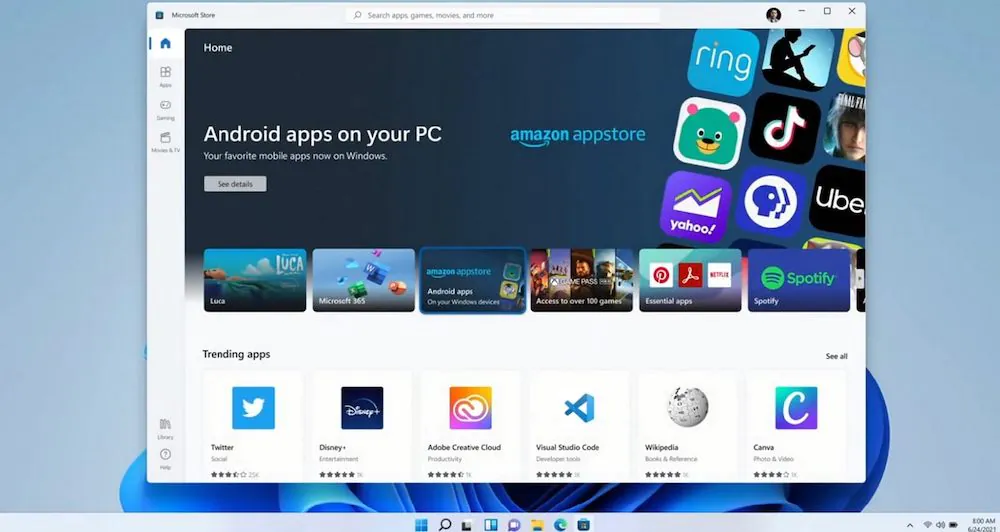
آیا ویندوز 11 به صورت جعبه ای در دسترس خواهد بود؟ تاکنون چیزی در مورد آن و همچنین قیمت آن به این شکل یا الکترونیکی مشخص نیست. اجازه دهید به شما یادآوری کنم که ویندوز 10 در تمام تنظیمات برای خرید در دسترس است Microsoft فروشگاه.
همچنین بخوانید: ویندوز 11 رسما معرفی شد: هر آنچه که باید بدانید
ویندوز 11 چه تفاوتی با ویندوز 10 دارد؟
پاسخ صریح به این سوال غیرممکن است. اما ویندوز 11 جدید از امنیت بالاتری برخوردار است، ظاهر رابط کاربری و برنامه های آن به روز شده و پشتیبانی از بسیاری از فناوری های جالب اجرا شده است.

سیستم جدید یک فروشگاه برنامه جدید دارد Microsoftو همچنین قابلیت نصب Android- برنامه های کاربردی، بسیاری نوآوری در انتظار گیمرها است. البته تغییرات ایجاد شده تنها مربوط به ظاهر رابط نیست، سیستم عامل جدید در واقع صدها تغییر فوق العاده مهم دیگر را دریافت کرده است.
همچنین بخوانید: ۱۱ دلیل برای نصب ویندوز ۱۱
چگونه بفهمم که رایانه من حداقل شرایط لازم برای ویندوز 11 را دارد؟
حداقل الزامات برای 11 به ویژه بحث برانگیز بوده است. آنها باعث واکنش واقعاً متفاوتی شدند، گاهی اوقات ناامیدی و سوء تفاهم کاربران. درباره این پارادوکس سازگاری در مقاله ای جداگانه نوشت، علاقه مندان می توانند بخوانند.
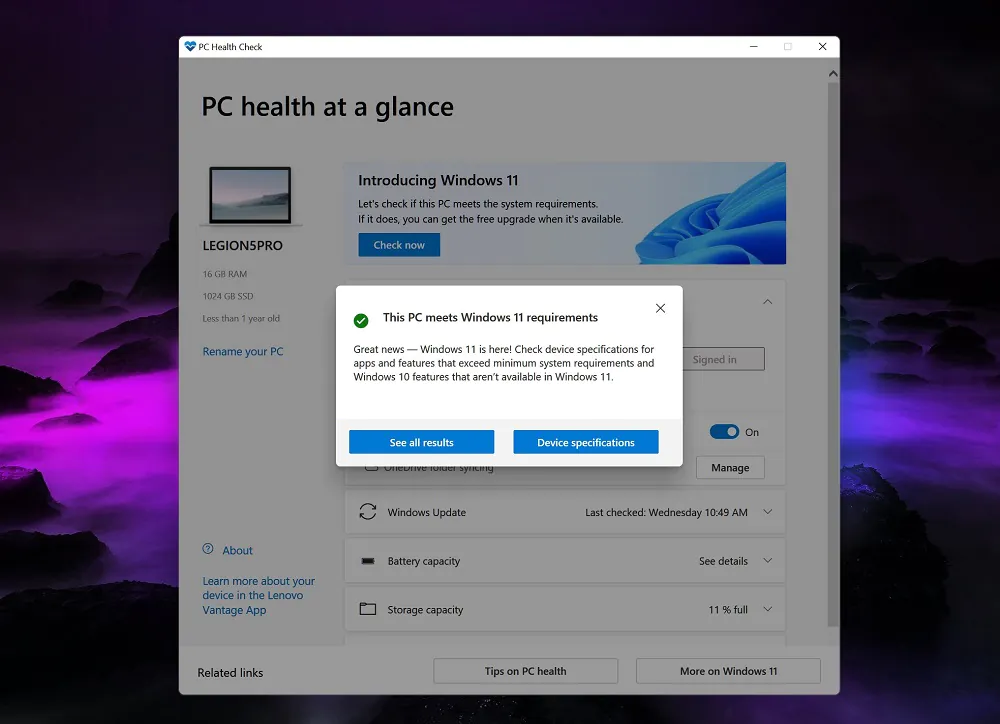
در اینجا فقط می گویم که سیستم به طور خودکار دستگاه شما را برای سازگاری با Win 11 بررسی می کند. این اطلاعات باید در مکانیزم به روز رسانی ویندوز 10 ظاهر شود. اما می توانید خودتان نیز آن را بررسی کنید. با دانلود اپلیکیشن PC Health Check از وب سایت Microsoft.
همچنین بخوانید: پارادوکس سازگاری دستگاه با ویندوز 11
رایانه من حداقل شرایط را برآورده نمی کند (بدون TPM 2.0) - چه کاری باید انجام دهم؟
احتمال زیادی وجود دارد که نیازی به خرید نداشته باشید - فقط TPM را در بایوس UEFI فعال کنید، زیرا ماژول رمزگذاری TPM در همه پردازندههای پشتیبانی شده توسط ویندوز 11 وجود دارد. اجازه دهید کمی بیشتر به این موضوع بپردازیم.
TPM یکی از ساده ترین و مؤثرترین راه ها برای محافظت از رایانه شما در برابر دسترسی غیرمجاز است. TPM (Trusted Platform Module) فناوری است که تمام ویژگی های امنیتی پیشرفته را برای ویندوز فعال می کند، مانند رمزگذاری درایو BitLocker. رایانههای شخصی جدید با ویندوز 10 و ویندوز 11 از نسخه ارتقا یافته TPM 2.0 استفاده میکنند.
TPM چگونه کار می کند؟ نویسندگان از رمزگذاری TPM استفاده کردند. رایانه ای با چنین ماژولی کلیدهای رمزگذاری ویژه ای تولید می کند که فقط با استفاده از ماژول TPM قابل رمزگشایی هستند. کلید ترکیبی اصلی بر روی تراشه ذخیره می شود، که محافظت بهتری در برابر حملات نسبت به زمانی که مستقیماً روی هارد دیسک ذخیره می شد، فراهم می کند.

تنظیم پیکربندی ویژگی زمانی اتفاق می افتد که TPM برای اولین بار مقداردهی اولیه شود. سپس رمز عبور مالک تنظیم می شود که امکان دسترسی به پیکربندی ماژول را فراهم می کند. نکته مهم این است که این ویژگی به شما این امکان را می دهد که سیستم را حتی زمانی که هارد دیسک را تعویض می کنید یا تنظیمات بایوس را تغییر می دهید، ایمن کنید.
چگونه ماژول TPM را در UEFI BIOS فعال کنیم؟ رایانه های جدید نیازی به نصب ماژول اضافی روی مادربرد ندارند، زیرا این فناوری قبلاً در نرم افزار پردازنده ادغام شده است - عملکرد مناسب برای فعال کردن TPM را می توان در نرم افزار UEFI مادربرد (BIOS) یافت. در مورد سیستم های AMD، این FTPM (ماژول پلتفرم مورد اعتماد Firmware) است، در حالی که در مورد پلتفرم های اینتل، این فناوری PTT (Platform Trust Technology) نامیده می شود. شما به سادگی این تابع را در بایوس UEFI خود پیدا کرده و آن را روشن کنید (فعال کنید). نیازی به تنظیمات دیگری نیست.

اگر این گزینه در دسترس نیست، ممکن است بخواهید یک ماژول TPM خارجی را خریداری کنید. این یک دستگاه مینیاتوری است که مستقیماً به مادربرد متصل می شود. یا سخت افزار جدیدی را جایگزین کنید که به صورت استاندارد از TPM پشتیبانی می کند.
همچنین بخوانید: ویندوز 11: اولین برداشت از سیستم عامل جدید
آیا باید سیستم را به سیستم جدید تغییر دهید؟ اگر بخواهم در ویندوز 10 بمانم چه؟
به ویندوز جدید یا در ویندوز 10 بمانید - این فقط تصمیم شماست. هیچکس کسی را مجبور به آپدیت دستگاه نمی کند. مطمئناً پنجره های تبلیغاتی پاپ آپ هستند و خواهند بود، اما فقط شما تصمیم می گیرید در مورد انتقال. علاوه بر این، ویندوز 10 تا 14 اکتبر 2025 به طور رسمی پشتیبانی می شود. پس از این تاریخ، فقط می توانید منتظر به روز رسانی های مهم باشید.
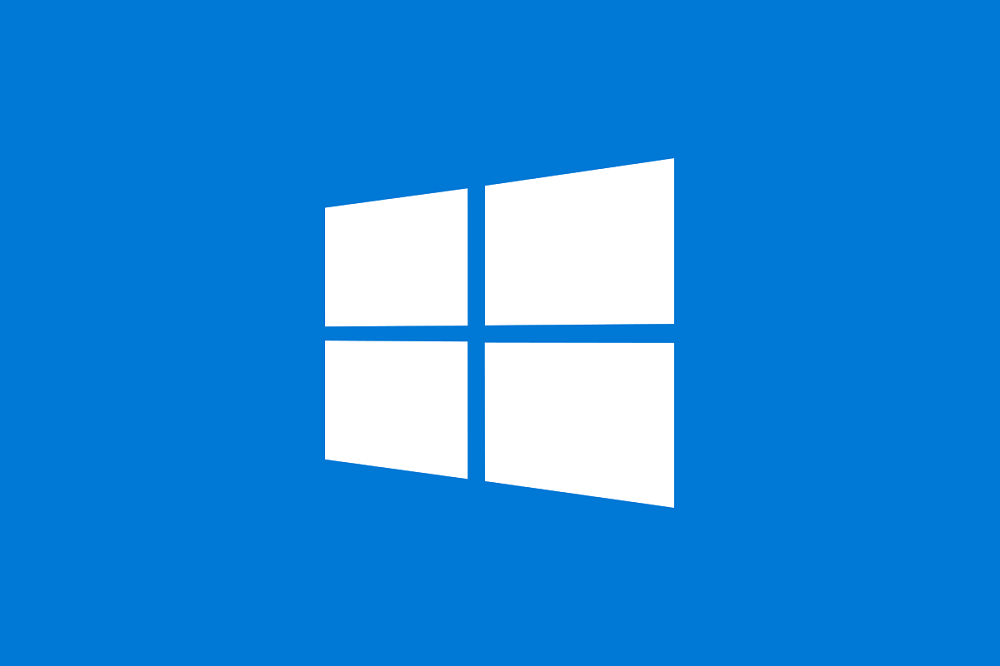
با این حال، لطفاً توجه داشته باشید که ارتقاء رایگان از ویندوز 10 به ویندوز 11 یک پیشنهاد برای مدت زمان محدود است. Microsoft هنوز تاریخ انقضا را اعلام نکرده است، اما بدون شک روزی خواهد شد.
همچنین بخوانید: ویندوز 11: چه چیزی پس از بازگشت به ده تیم برتر شما را تحت تأثیر قرار داد؟
آیا همه برنامه ها، دستگاه ها و اجزای من با ویندوز 11 کار می کنند؟
اگر برنامهها، تجهیزات جانبی و اجزای شما در ویندوز 10 به خوبی کار میکنند، پس نباید هیچ مشکلی وجود داشته باشد. سیستم ها عملاً همان اصول کار با برنامه ها و دستگاه ها را دارند. اگرچه اکثر سازندگان قبلاً شروع به انتشار درایورهای جداگانه برای دستگاه های خود به طور خاص برای ویندوز 11 کرده اند. البته، هیچ تضمینی وجود ندارد که چاپگر کمیاب شما در 11 به درستی کار کند. گرچه راهی برای خروج وجود دارد.

همچنان باید منتظر بمانید تا موتور Windows Update پیامی مبنی بر آماده بودن رایانه شما برای بارگیری سیستم جدید نمایش دهد. این در صورتی است که می خواهید 100% مطمئن باشید. به عبارت دیگر، بهتر است چیزها را مجبور نکنید و برای نصب یک سیستم عامل جدید عجله نکنید Microsoft. همچنین می توانید با مراجعه به وب سایت آنها بررسی کنید که آیا سازنده نرم افزار نسخه سازگار با Win 11 را منتشر کرده است یا خیر.
چرا هنوز پیشنهادی برای ارتقاء به ویندوز 11 در مرکز به روز رسانی وجود ندارد؟
آیا دستگاه خود را برای سازگاری با 11 بررسی کرده اید، همه چیز خوب است و باید کار کند، اما هنوز پیشنهادی برای به روز رسانی در مرکز به روز رسانی وجود ندارد؟ شما نباید نگران باشید و وحشت کنید، این نیز ممکن است رخ دهد.
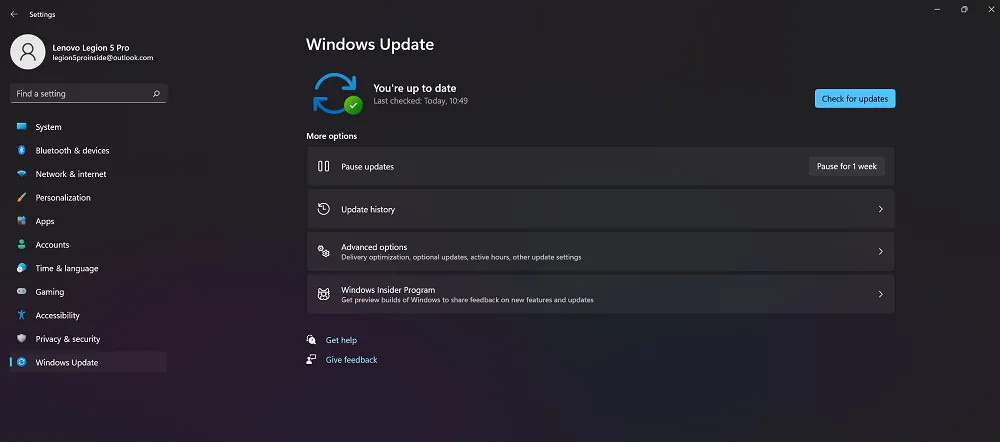
باید درک کرد که همه نمی توانند همزمان به ویندوز 11 سوئیچ کنند. این از نظر فنی غیرممکن است، سرورها Microsoft نمی تواند تقریباً یک میلیارد کاربر را با فایل های Win 11 جدید ارائه دهد. همه اینها به پیکربندی تجهیزات شما و اینکه آیا شرکت ارائه کرده است بستگی دارد. Microsoft پشتیبانی از یک سیستم جدید در رایانه شما و حتی گاهی اوقات از کشوری که در آن زندگی می کنید. فرآیند ارتقا از قبل شروع شده است و به تدریج به کاربران بیشتری از ویندوز 10 خواهد رسید. مطمئن باشید هیچکس شما را فراموش نکرده است. علاوه بر این در صورت تمایل می توانید خودتان به ویندوز 11 ارتقا دهید، بدون انتظار برای اعلان در مرکز به روز رسانی.
همچنین بخوانید: ویندوز 11: مروری بر نوآوری های مهم برای گیمرها
اگر 11 را دوست ندارم، آیا می توانم به ویندوز 10 برگردم؟
به طور خلاصه، بله، شما 10 روز فرصت دارید تا این کار را انجام دهید، بنابراین 11 فقط فایل های به روز رسانی موقت را پس از آن تاریخ حذف می کند.
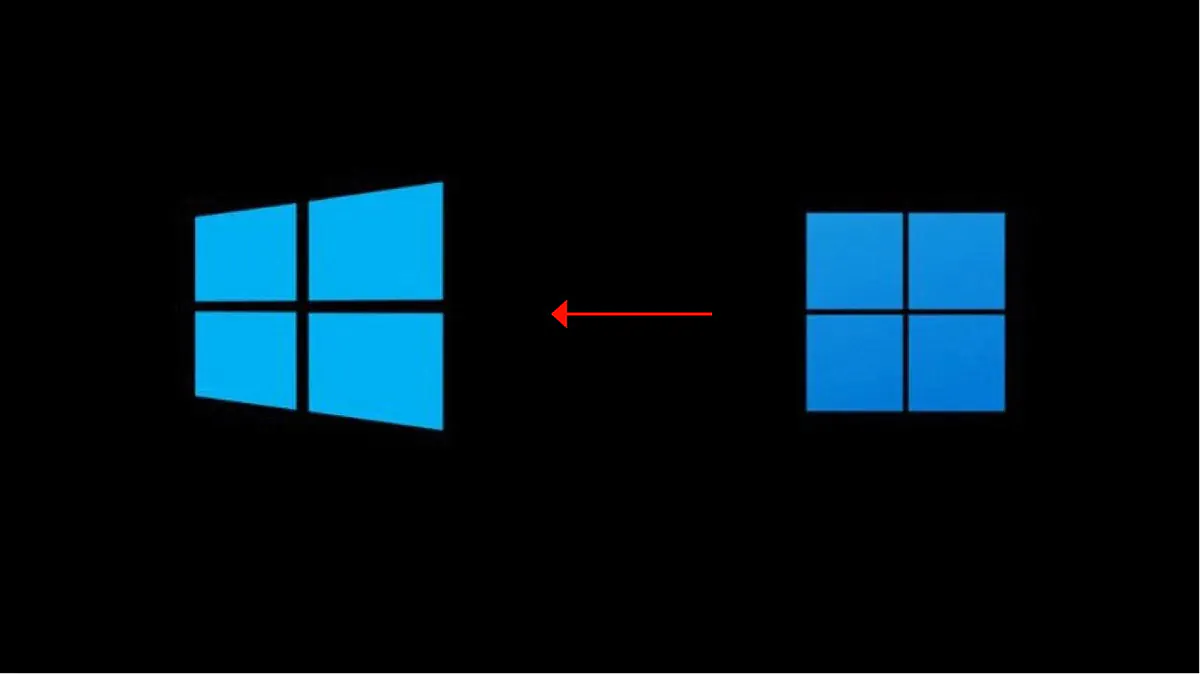
من این فرآیند را با جزئیات بیشتری در مقاله خود توضیح دادم، بنابراین من واقعاً نمی خواهم چیز زیادی در اینجا توضیح دهم.
همچنین بخوانید: چگونه از ویندوز 11 به ویندوز 10 برگردیم؟
آیا ویندوز 11 فضای دیسک بیشتری نسبت به ویندوز 10 اشغال می کند؟
با توجه به مشاهدات شخصی من، می توانم بگویم که هر دو سیستم تقریباً فضای یکسانی را در هارد دیسک اشغال می کنند. با این حال، اگر تصمیم به ارتقا دارید، ویندوز به مقدار مشخصی فضای اضافی نیاز دارد تا بتوانید ظرف 10 روز به نسخه قبلی ویندوز برگردید. بنابراین، تعجب نکنید اگر قسمت خاصی از حافظه پس از به روز رسانی به جایی برود.
می توانید بلافاصله خودتان آن را حذف کنید یا 10 روز صبر کنید تا سیستم نسخه قدیمی ویندوز 10 را به تنهایی حذف کند، علاوه بر این، می توانید فضای دیسک را در ویندوز 11 به همان روش هایی که در ویندوز 10 وجود دارد پاک کنید.
همچنین بخوانید: نحوه آزاد کردن فضای دیسک در ویندوز 10 و افزایش سرعت سیستم
آیا پس از ارتقاء به 11 فایل ها و برنامه های خود را از دست خواهم داد؟
هنگام به روز رسانی به ویندوز 11، سیستم هیچ چیز را حذف نمی کند: نه برنامه ها و نه فایل های شخصی. همه چیز در جای خود و در همان پوشه ها باقی می ماند. با اينكه Microsoft هنوز توصیه می کند قبل از ارتقا از مهمترین فایل های خود نسخه پشتیبان تهیه کنید. چرا؟ اشکالات ممکن است رخ دهد، تقصیر شرکت نیست، اما ممکن است. به عنوان مثال، هنگام دانلود و نصب یک سیستم عامل جدید، اتصال اینترنت شما از بین می رود یا لپ تاپ شما به سادگی خاموش می شود.

در چنین مواردی، از دست دادن اطلاعات امکان پذیر است، اما لزوماً این اتفاق نمی افتد. توصیه میکنم یک نسخه پشتیبان در One Drive (همانطور که شخصاً انجام میدهم) یا در سرویس ابری دیگری تهیه کنید.
همچنین بخوانید: اگر نتوانم به ویندوز 11 ارتقا دهم چه اتفاقی می افتد؟
اگر از ویندوز 11 در حالت S استفاده می کنم، می توانم به ویندوز 10 ارتقا دهم؟

آخرین سوال مربوط به کسانی است که تصمیم گرفته اند در مقطعی از ویندوز 10 در حالت S استفاده کنند. متاسفانه Win 11 در حالت S فقط در نسخه خانگی موجود است. اگر کاربر در حال حاضر ویندوز 10 پرو را در حالت S نصب کرده است، باید قبل از ارتقا، S-mode را غیرفعال کند و سپس به 11 Pro ارتقا دهد.
من ممکن است به تمام سوالات شما در مورد ویندوز 11 پاسخ نداده باشم. خوشحال می شوم در نظرات زیر به آنها پاسخ دهم.
همچنین بخوانید:
حق شناسی